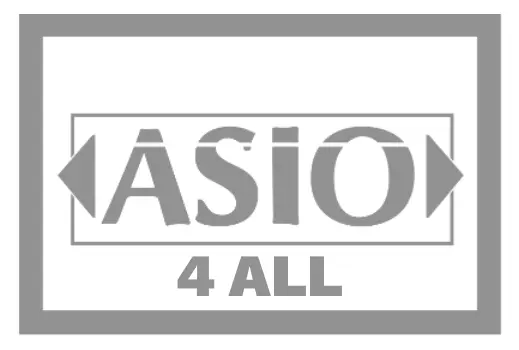
Configurações válidas para os modelos ONE 96, TWO 192 e ZERO 48
O que é ASIO4ALL?
A maioria das DAWs requer o uso de um driver ASIO que ajuda seu computador a se comunicar com os dispositivos de áudio conectados corretamente e fornece gravação de baixa latência. Os drivers ASIO preencherão a lacuna entre a placa de som do seu computador e sua DAW. Se você não possui uma interface de áudio, ou se sua interface é compatível com a classe (sem driver ASIO nativo), você vai querer um driver de terceiros chamado ASIO4ALL. Também é uma ferramenta de solução de problemas muito útil se você estiver tendo problemas com seus dispositivos de som ou driver ASIO do fabricante. Confira nosso guia para aprender mais sobre ASIO e outros drivers de áudio do Windows.
As instruções abaixo são divididas em três seções. Na primeira seção, você baixará e instalará o ASIO4ALL para Windows. Em seguida, você configurará seu dispositivo de áudio nas configurações off-line do ASIO4ALL e, na última seção, explicaremos como atualizar o dispositivo de reprodução de DAW para que o ASIO4All seja usado.
Como baixar e instalar ASIO4ALL
Para começar, baixe o driver no site ASIO4ALL. Em seguida, abra a pasta Downloads e execute o instalador.
Faça o download no link www.asio4all.org.(versão 2.14)
Abra a pasta de downloads, clique duas vezes no instalador ASIO4ALL.exe e siga as instruções na tela.
Não se esqueça de verificar as configurações Off-Line!
Quando você chegar à seção Escolher componentes do instalador, certifique-se de verificar as configurações off-line. Isso permitirá que você configure ASIO4ALL quando não estiver usando sua DAW.
Como configurar sua interface RAD e DAW com ASIO4ALL
Agora que instalou o ASIO4ALL, você precisará configurar sua interface RAD para obter som de sua DAW e minimizar a latência. Para fazer isso, abra ASIO4ALL Offline Settings e selecione sua interface RAD. Em seguida, selecione ASIO4ALL como o dispositivo de reprodução padrão em sua DAW.
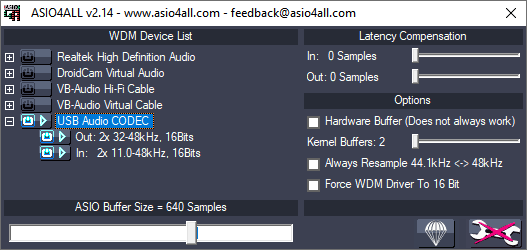
Vá para o menu Iniciar do Windows e abra ASIO4ALL Offline Settings.
Selecione sua interface RAD clicando no botão próximo a ela. Ele acenderá em azul quando selecionado.
Abra o menu de configurações de entrada / reprodução de sua DAW e selecione ASIO4ALL como o dispositivo de entrada / reprodução. Veja abaixo o menu de configurações de DAW.
Ajuste o tamanho do buffer!
Você também deseja ajustar o tamanho do buffer nesta janela ajustando a barra deslizante à direita. Dessa forma, você obtém o equilíbrio certo entre baixa latência e carga de trabalho do processador do computador.
Encontre as configurações de entrada / reprodução do dispositivo em sua DAW
Ableton: Opções> Preferências> Áudio
Cubase: Dispositivos> Configuração do dispositivo> Sistema de áudio VST e selecione seu dispositivo
FL Studio: Opções > Configurações de Áudio
Digital Performer: Configuração> Configurar sistema de áudio> Configurar drivers de hardware
Reaper> Preferências> Áudio
Sonar: Editar> Preferências
Studio One: Studio One> Opções> Configuração de áudio
Pro Tools: Setup> Playback Engine